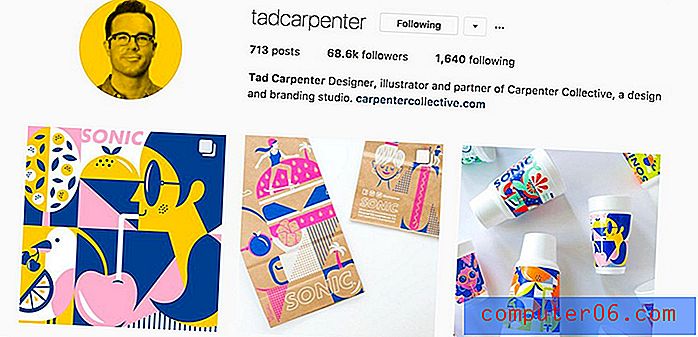Cómo salir del modo de pantalla completa en Photoshop CS5
Adobe Photoshop CS5 tiene muchas funciones diferentes a las que puede acceder presionando combinaciones de teclas en su teclado. Incluso puede crear sus propios métodos abreviados de teclado para tareas que utiliza mucho y que aún no tienen un método abreviado. Pero si alguna vez presionó accidentalmente algunas teclas en su teclado, o tuvo un gato caminando sobre su teclado, entonces sabe que a veces los atajos de teclado pueden hacer que sus programas tomen acciones que son difíciles de deshacer.
Si su programa Adobe Photoshop está bloqueado en modo de pantalla completa y no lo puso en ese modo por elección, entonces se estará preguntando cómo salir de esa vista. Hay varias maneras diferentes de salir del modo de pantalla completa en Photoshop, pero la solución correcta dependerá del modo de pantalla completa en el que se encuentre. Tenga en cuenta que las soluciones que se presentan a continuación se realizaron en la versión de Windows de Photoshop CS5, en Windows 7 .
Si está en el modo de pantalla completa con la barra de menú, aún debería poder ver los menús Archivo, Editar, Imagen, Capa, etc. en la parte superior de la pantalla. Probablemente se parece a la imagen de abajo.

Puede salir de este modo haciendo clic en Ver en la parte superior de la pantalla, luego en Modo de pantalla y luego en Modo de pantalla estándar .
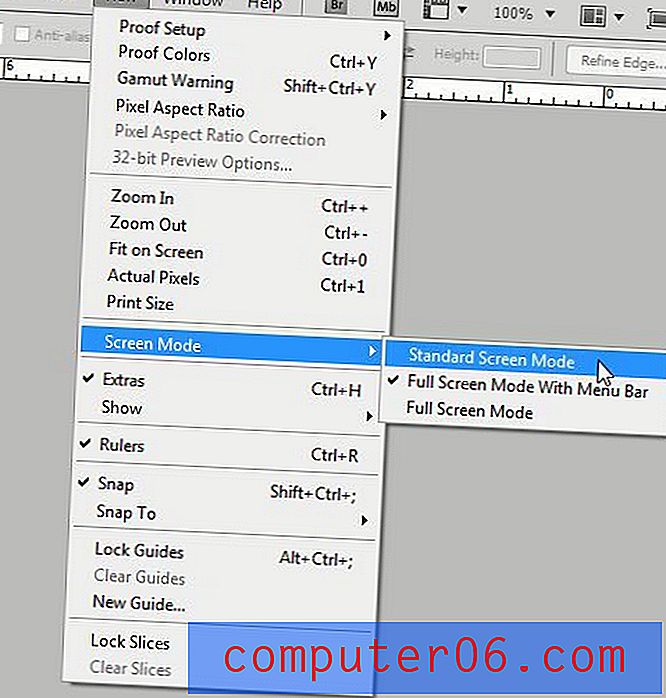
Alternativamente, puede hacer clic en el icono Modo de pantalla y luego seleccionar la opción Modo de pantalla estándar .
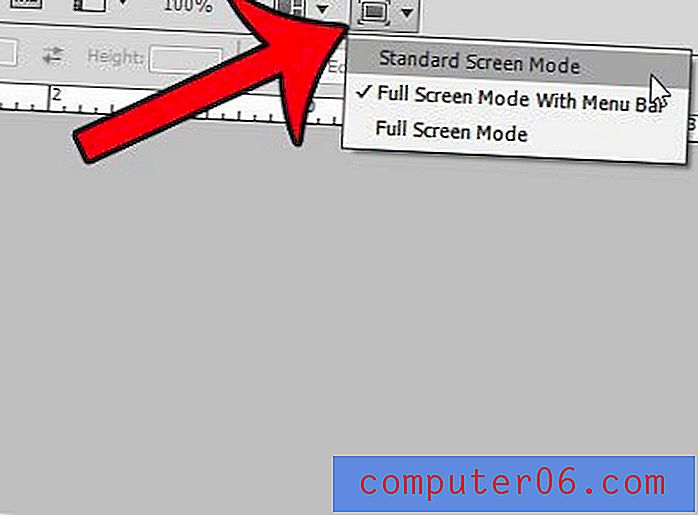
Si no ve ninguna de estas opciones en la parte superior de la pantalla, su programa Photoshop está actualmente en modo de pantalla completa . Esto significa que el menú en la parte superior de la pantalla está oculto. Debería parecerse a la imagen de abajo.
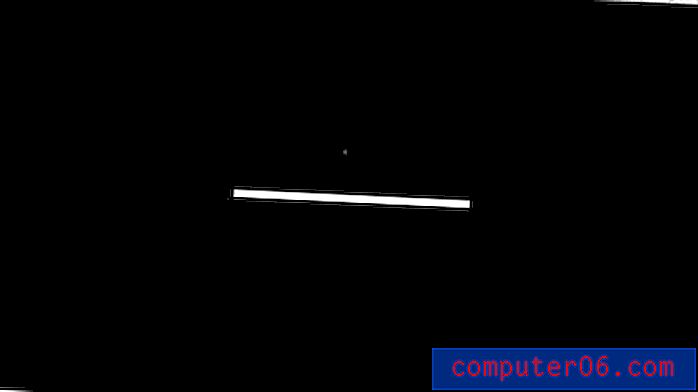
Puede salir de este modo de pantalla presionando la tecla Esc o la tecla F en su teclado.
¿Necesita realizar cambios en la capa de fondo de una imagen en Photoshop, pero no puede porque está bloqueada? Este artículo le mostrará cómo desbloquear la capa de fondo en Photoshop.